【音楽】vst版 / JD-800の使い方【DAW,シンセサイザー】
Rolandが出しているJD-800を公式が再現したソフトシンセサイザーです。右下のPANELで「音編集」と「エフェクト」の画面切り替えが可能。4つの音が出る回路があり、画面左上の「TONE」で操作を切り換えれます。こちらの使い方を解説。
JD-800との違い JD – 800の再現シンセは「JD-800 Model Expansion 」と「JD-800 」の2つが出てます。この2つの違いは「見た目」と「操作性」です。
形が違うだけで、昨日はほとんど同じです。
拡大用のツイッター画像。
音的な違いは… 正直、無いに等しいです。
JD-800はZenologyのエフェクトが使えません。
しかし、ZENOLOGY FXを刺せば代用可能。
Zenology系エフェクトの順番が最後になることが、JD – 800のデメリット。
また、全体のリバーブもJD-800にはありません。
JD-800目当てならどちらでも大丈夫です。
◆JD-800 Model Expansionの強み
◆JD-800 Model Expansionの弱み
◆JD-800の強み
◆JD-800の弱み
個人的に「JD-800 Model Expansion 」で良いと思います。
TR系のドラムマシーンの比較はこちらで解説。
【音楽】RolandのTR系ドラムマシーンソフト比較【DTM,プラグイン】
TR系ドラムマシーンはRolandが再現ソフトを出してます。公式音源は無印のTR系とZENOLOGYというシンセ中にあるものがあります。無印の方が音が良いですが、その分高価。またAbletonや他の会社が出してる再現はやはり少し違います。こちらを解説。
JD-800 Model Expansionを導入する JD-800 Model Expansionは下記の手順で導入します。
1,Roland Cloudの導入
この方法を解説。
Roland Cloudの導入 Roland Cloudはサブスク契約できます。
こちらのページにアクセス。「Downloadはこちらから」 をクリック。
Roland - Roland Cloud Membership
Roland Cloud Membership
ダウンロードした.exeを実行。
Roland Cloud Managerが入ったことを確認。
アカウントが無ければ、アカウント作成。
これで、Roland Cloudの導入が完了です。
JD-800 Model Expansionを購入する 購入の仕方は下記の2つ・サブスク契約
サブスク契約 Roland Cloudを立ち上げ。
ここで契約できます。
契約プランは下記の4つ・Free (無料)・Core (29.99$/年、2.99$/1ヶ月)・Pro (99.00$/年、9.99$/1か月)・Unlimate (199.00$/年、19.99$/1か月)
JD-800 Model Expansionは「Pro」以上を契約すると使うことができます。
単品で買う ソフトウェア → ZENOLOGYを選択。
中にある「ZENOLOGY」を選択。
出てきた画面から「JD-800 Model Expansion」を探します。
カートに入れるボタンが出てきます。
右上のカートをクリック。
以上が「単品で買う」方法です。
ZENOLOGY経由で開く ソフトウェア → ZENOLOGY → ZENOLOGYより「ZENOLOGY」をインストールします。
30日間は、強制的にPro版のZENOLOGYになります。
プラグインより「ZENOLOGY」を開きます。
「BROWSE」をクリック。
「EXM005 JD-800」を選択。
EXM005 JD-800の中から任意のプリセットを選択。
俗にいう「kt Piano」の「音色53番、Ac.Piano 1」は0035番目にあります。
以上が「JD-800 Model Expansion」の導入方法です。
Model Expansionの基本操作 「BASIC」を押すと最低限の操作項目が出てきます。
右上の鍵盤ボタンを押すと、キーボードが出てきます。
「EDIT」を押すとより細かい設定項目が出てきます。
画面は右下の所で拡大できます。
FXをクリックすると、エフェクト関連の処理が出てきます。
EDITとFXは下図のように対応しています。
FXにしかない要素は、右側の全体にかかる「REVERB」ぐらいです。
音作り用なら「RAMU」が有名。
【音楽】RAUMの使い方+レビュー【リバーブ,プラグイン】
Native Instruments社が出しているリバーブです。綺麗な音が聞こえる事で定評。真ん中の所で3つの音色を設定可能。雪マークは押した時のリバーブを鳴らし続ける処理です。Decay右上のマークを押せて音の聞こえ方が変わります。こちらの使い方を紹介。
あとは、JD-800には4つの音を出す回路があります。
以上がModel Expansionの基本操作です。
BASICのパラメーター BASIC画面には下図のような設定項目があります。
「プリセット保存」と「チューニング」は見ての通りの機能です。
なので、残りの「簡易設定、簡易出力設定、詳細設定」を解説します。
PALETTEに下記の6つの機能が組み込まれてます。
・LEVEL
・ATTACK
・CUTOFF
・FINE TUNE
・RELEASE
・RESONANCE いずれかを選択 → PARTIAL 1~4を操作すると、4オシレーター分の内容を操作できます。
7個目の大きな枠は、最後に操作したパラメーターが記録されます。
BAISC右上にある「REV SEND」は「リバーブへの入力」です。
こちらも、BASIC側のパラメーターを動かすと、EDITのパラメーターが連動します。
3本線で細かな設定が出てきます。
・上2つのMIDIは、MIDIマッピングの設定
・Voice Limitは、音を出す負荷の設定(上げると音が良くなる)
・Authenticationは、ZENOLOGYのライセンス認証
・Helpは、説明書の表示
・About Aboutは、バージョンなどの表示ヘルプの説明書にアクセス。
file:///C:/Program%20Files/Common%20Files/VST3/Roland/ZENOLOGY/Manual/ZENOLOGY_Manual_J.pdf
 音楽
音楽
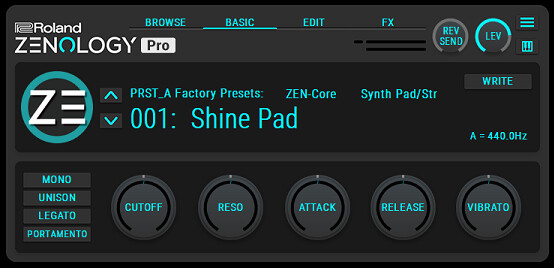






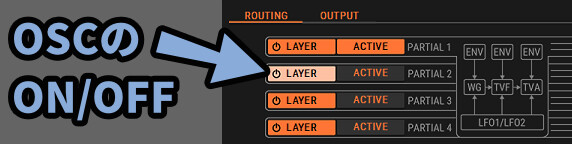

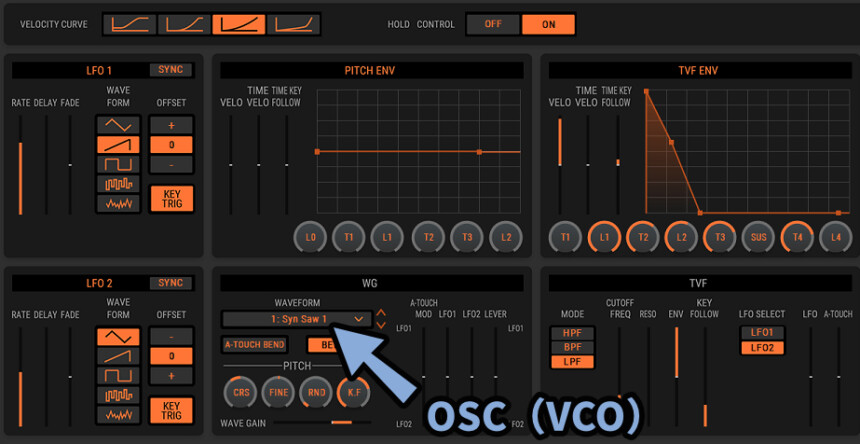
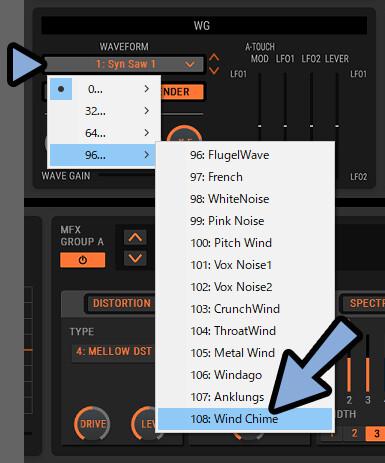
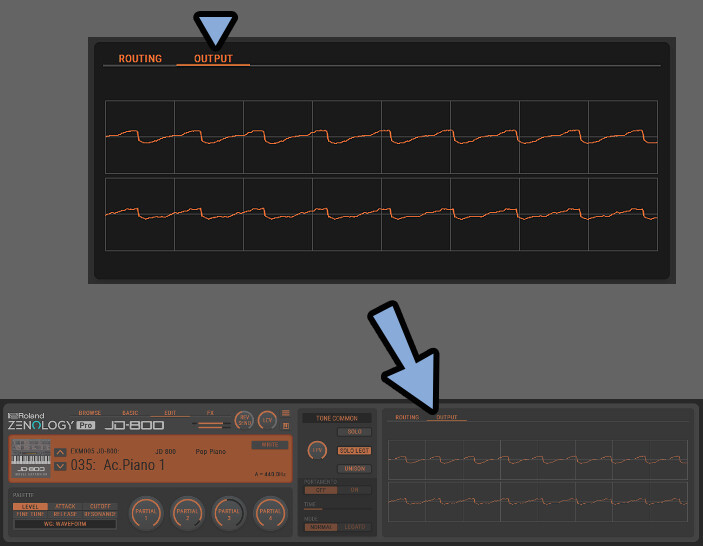
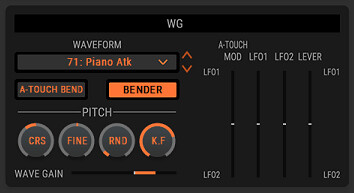
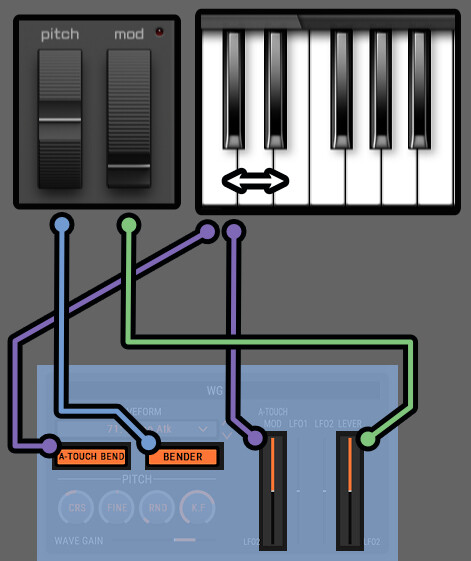
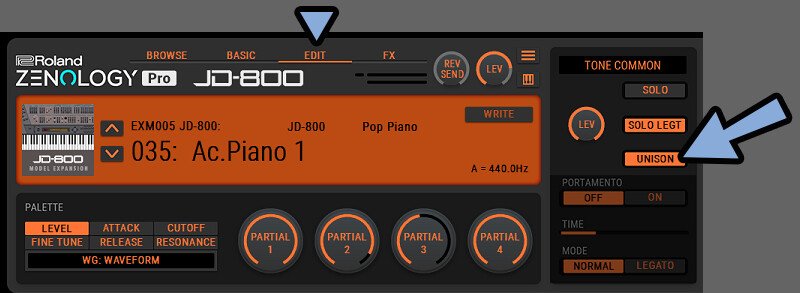
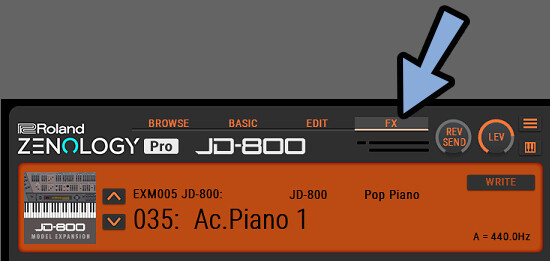
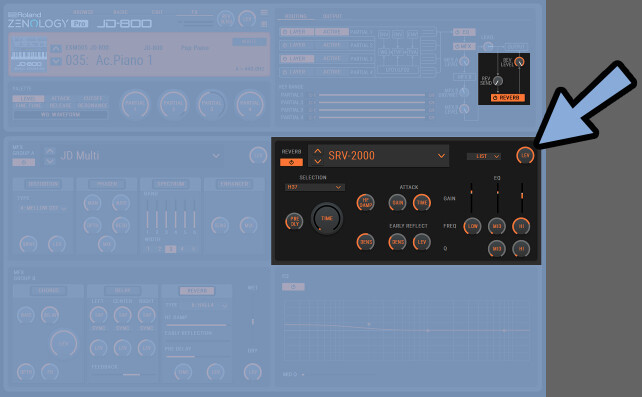
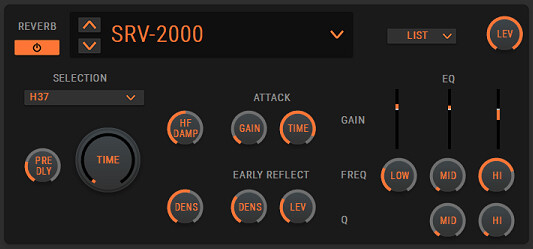
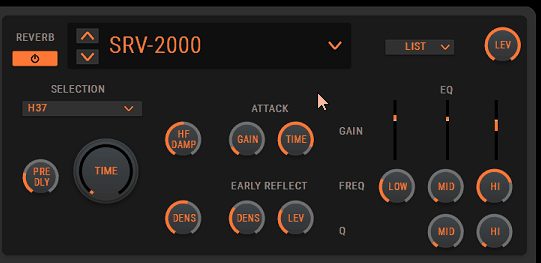
コメント